Linux --- Ubuntu16.04.5 LTS 虚拟机安装后的软件安装基础操作总结
1. 配置安装源
因为默认是使用Ubuntu官方服务器,国内电脑使用外国服务器较慢,所以需使用国内的服务器(以下清华大学服务器为例)。
方法一:
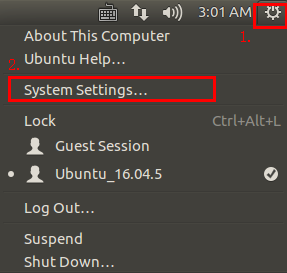
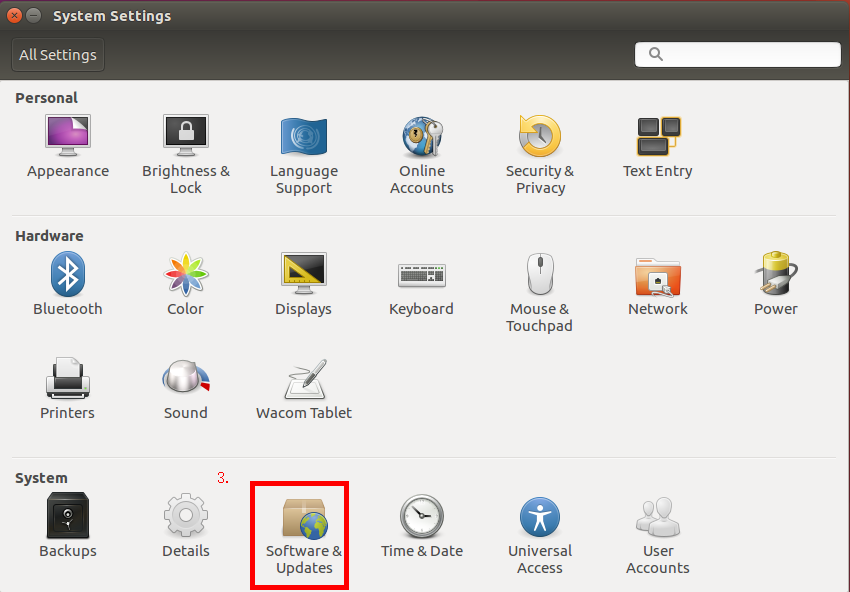
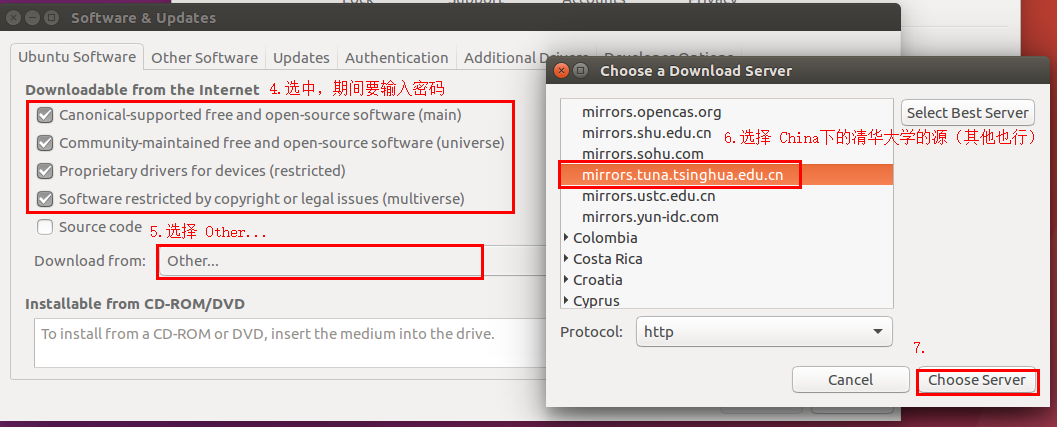
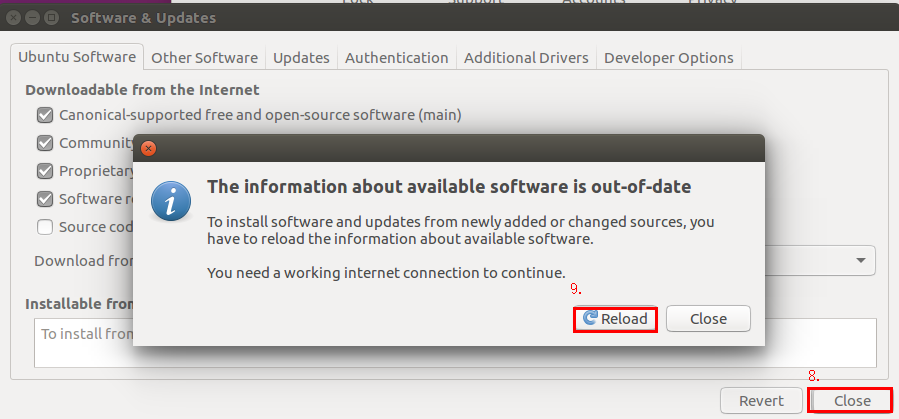
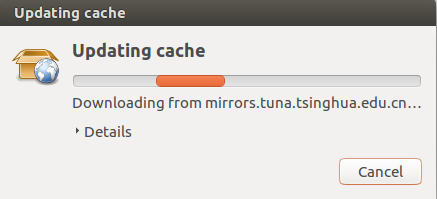
(此过程很慢,实在不动就取消吧,加载一部分也够用,以后要用在去把源写入文件)
方法二:
1. 清华大学开源软件镜像站官网复制源列表

2.打开终端输入:
sudo cp /etc/apt/source.list /etc/apt/source.list.bash
sudo gedit /etc/apt/source.list
3.把复制的源列表粘贴到文件中,保存
4.终端输入: sudo apt-get update
5.等待...(时间不短)
附:16.04LTS 软件源文件
# 默认注释了源码镜像以提高 apt update 速度,如有需要可自行取消注释
deb https://mirrors.tuna.tsinghua.edu.cn/ubuntu/ xenial main restricted universe multiverse
# deb-src https://mirrors.tuna.tsinghua.edu.cn/ubuntu/ xenial main restricted universe multiverse
deb https://mirrors.tuna.tsinghua.edu.cn/ubuntu/ xenial-updates main restricted universe multiverse
# deb-src https://mirrors.tuna.tsinghua.edu.cn/ubuntu/ xenial-updates main restricted universe multiverse
deb https://mirrors.tuna.tsinghua.edu.cn/ubuntu/ xenial-backports main restricted universe multiverse
# deb-src https://mirrors.tuna.tsinghua.edu.cn/ubuntu/ xenial-backports main restricted universe multiverse
deb https://mirrors.tuna.tsinghua.edu.cn/ubuntu/ xenial-security main restricted universe multiverse
# deb-src https://mirrors.tuna.tsinghua.edu.cn/ubuntu/ xenial-security main restricted universe multiverse
# 预发布软件源,不建议启用
# deb https://mirrors.tuna.tsinghua.edu.cn/ubuntu/ xenial-proposed main restricted universe multiverse
# deb-src https://mirrors.tuna.tsinghua.edu.cn/ubuntu/ xenial-proposed main restricted universe multiverse
2. 安装搜狗输入法
1.加入ubuntu kylin的apt源
sudo gedit /etc/apt/sources.list.d/ubuntukylin.list
2.不论文件是否为空,加入下面一行:
deb http://archive.ubuntukylin.com:10006/ubuntukylin trusty main
3.更新,安装
sudo apt-get update
sudo apt-get install sogoupinyin 这条命令会自动把fcitx的依赖安装上。(如果之前没有安装)
4.配置
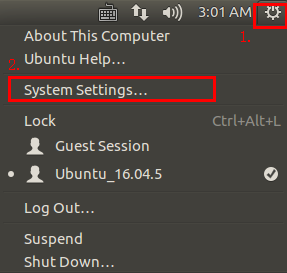
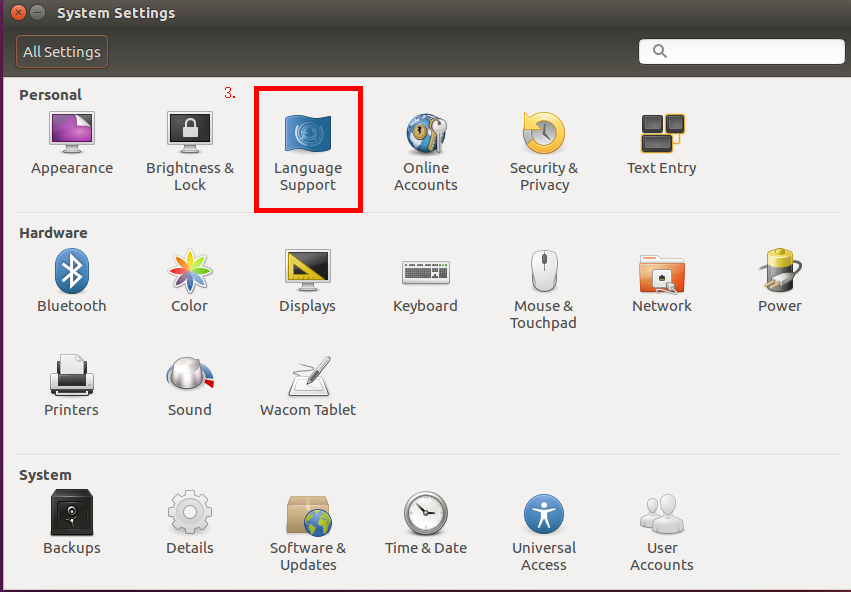
(有个提示,此时最好点击 remind me later,要不然会下载很长时间)
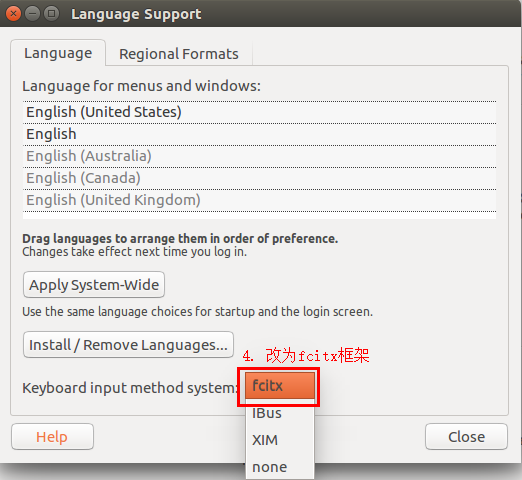
重启或注销,桌面右上角会出现  ,
,
选择Input Method选项卡,然后点击左下角加号,弹出的选项卡中取消勾选”Only Show Current Language”选项,搜索”sogou”定位到搜狗拼音输入法,确定。
3. 安装网易云音乐客户端
1.官网下载deb包
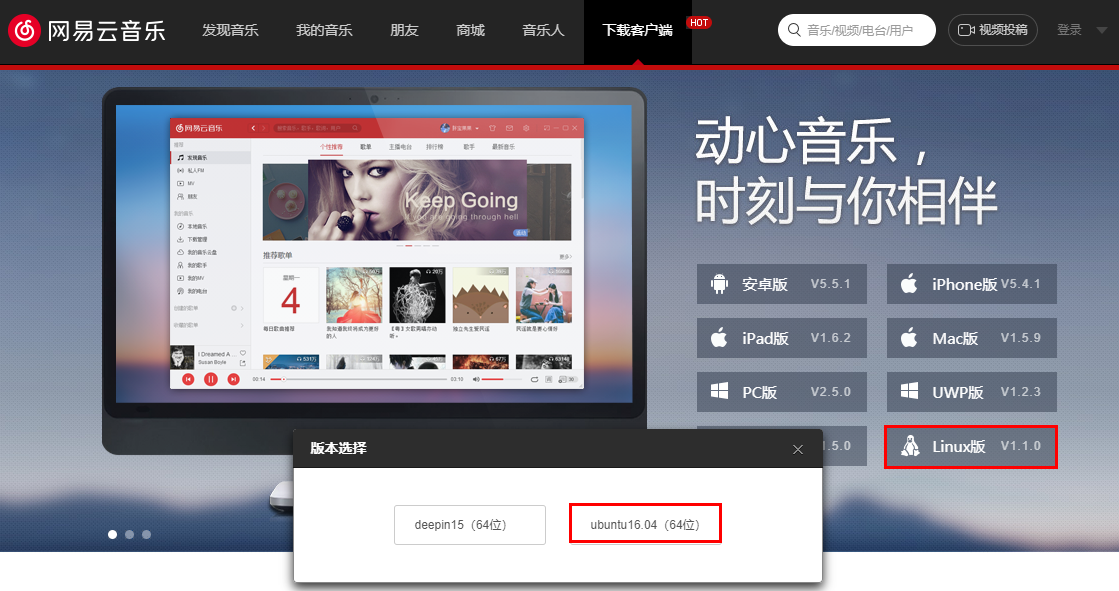
2.终端里cd到deb包的下载目录
3.安装
sudo dpkg -i netease-cloud-music_1.0.0_amd64_ubuntu16.04.deb
如果出现依赖性错误,解决下依赖问题,然后重新走一遍安装
sudo apt-get -f install
4.运行: sudo netease-cloud-music
附:
共享文件夹:
虚拟机 --> 设置 --> 选项 --> 共享文件夹
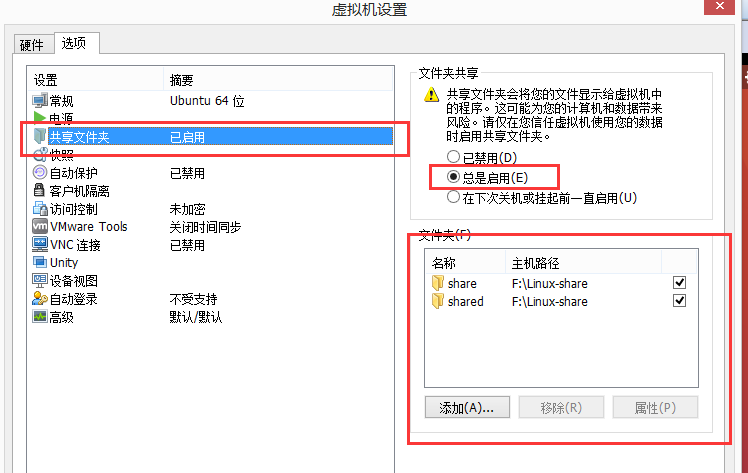
启动ubuntu,
现在再看/mnt目录,已经存在文件夹hgfs,而且里面有共享文件夹。
cd /mnt/hgfs

如果在安装好 VMware Tools 并在设置里面设定好共享目录之后仍然找不到 /mnt/hgfs 默认挂载目录,那么尝试以下步骤:
VMware 无法找到共享文件夹
1 确认VMware Tools 和共享目录设定已经完成:
2 查一查有没有共享文件夹
vmware-hgfsclient
应该要能够看到设置的共享文件夹名称显示出来。
3 安装软件包。
sudo apt-get install open-vm-dkms
或者是
sudo apt-get install open-vm-tools-dkms
4 在虚拟机中重装vmwaretools
extract to 合适的位置后,cd到解压的目录下。
sudo ./vmware-install.pl
一直确定
若有关hgfs文件夹的问题,解决方法:
https://blog.csdn.net/weixin_36058293/article/details/80693275
无法在宿主环境与虚拟环境之间复制粘贴:
sudo apt-get autoremove open-vm-tools
sudo apt-get install open-vm-tools
sudo apt-get install open-vm-tools-desktop




